تحديث 2024 أبريل: توقف عن تلقي رسائل الخطأ وإبطاء نظامك باستخدام أداة التحسين الخاصة بنا. احصل عليه الآن من الرابط التالي
- تحميل وتثبيت أداة الإصلاح هنا.
- دعها تفحص جهاز الكمبيوتر الخاص بك.
- الأداة بعد ذلك إصلاح جهاز الكمبيوتر الخاص بك.
• سلة المهملات هي إحدى أهم أدوات نظام التشغيل Windows. يعمل بمثابة المرشح نفسه الذي يساعدك على مراجعة الأشياء التي قمت بحذفها قبل حذفها نهائيًا من جهاز الكمبيوتر الخاص بك. تتيح لك الأداة استعادة الصور المحذوفة حتى لا تفقد أيًا من بياناتك. قام Windows 10 بضبط مظهر الأداة ، وإذا أردت ، يمكنك تخصيصها. يوضح لك البرنامج التعليمي التالي كيفية تغيير رمز سلة المحذوفات الافتراضية في Windows 10.

تغيير رمز سلة المحذوفات في Windows 10
- انقر بزر الماوس الأيمن فوق سطح المكتب ، وحدد تخصيص> انقر فوق "تغيير رموز سطح المكتب"
- حدد "سلة المهملات (ممتلئة)" وانقر فوق "تغيير الرمز" ، وانقر فوق "استعراض" وانتقل إلى محرك الأقراص المثبت في Windows 8 و Windows> System 32 وحدد imgres.dll وانقر فوق "فتح" ، وتصفح وحدد "سلة المهملات ( full) "ثم انقر فوق" موافق ".
- في نظام التشغيل Windows 10 ، بنفس الطريقة ، حدد رمز "سلة المهملات (فارغ)" وقم بتغييره بنفس الطريقة
لاستعادة رمز سلة المهملات إلى إعداداته الافتراضية ، ما عليك سوى تحديد الرمز في إعدادات رمز سطح المكتب والنقر فوق الزر "استعادة الإعدادات الافتراضية".
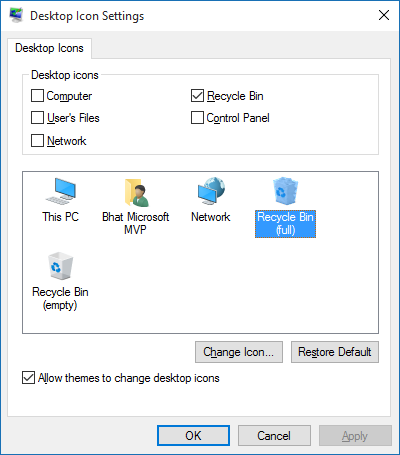
إصلاح أيقونة سلة المحذوفات لا يتم تحديثها بشكل صحيح عند استخدام الرموز المخصصة.
تحديث أبريل 2024:
يمكنك الآن منع مشاكل الكمبيوتر باستخدام هذه الأداة ، مثل حمايتك من فقدان الملفات والبرامج الضارة. بالإضافة إلى أنها طريقة رائعة لتحسين جهاز الكمبيوتر الخاص بك لتحقيق أقصى أداء. يعمل البرنامج على إصلاح الأخطاء الشائعة التي قد تحدث على أنظمة Windows بسهولة - لا حاجة لساعات من استكشاف الأخطاء وإصلاحها عندما يكون لديك الحل الأمثل في متناول يدك:
- الخطوة 1: تنزيل أداة إصلاح أجهزة الكمبيوتر ومحسنها (Windows 10 ، 8 ، 7 ، XP ، Vista - Microsoft Gold Certified).
- الخطوة 2: انقر فوق "بدء المسح الضوئي"للعثور على مشاكل تسجيل Windows التي قد تسبب مشاكل في الكمبيوتر.
- الخطوة 3: انقر فوق "إصلاح الكل"لإصلاح جميع القضايا.
لحل مشكلة عدم تحديث أيقونة سلة المهملات تلقائيًا عند استخدام الرموز المخصصة ، قم بإجراء تغيير التسجيل التالي.
- انقر فوق ابدأ ، اكتب regedit.exe ، ثم اضغط ENTER.
- انتقل إلى الفرع التالي:
- HKEY_CURRENT_USER\Software\Microsoft\Window\Current Version\Explorer\CLSID{645FF040-5081-101B-9F08-00AA002F954E}\Standard Icon
- في الجزء الأيسر ، أضف فاصلة متبوعة ب 0 ("، 0") بعد مسار ملف الرمز ، على سبيل المثال ، إذا كان مسار ملف الرمز المخصص
- d: \ custom \ blank.ico.
- حول هذا إلى ...
- د: \ custom.ico ، 0
- كرر نفس الشيء للمسار إلى ملف رمز سلة المهملات "الكامل".
وفي الختام
تكوين جهاز الكمبيوتر الخاص بك ليبدو بالشكل الذي تريده أن يبدو هو جزء مهم من جعل جهاز الكمبيوتر الجديد يشعر أنه ينتمي إليك حقًا. تغيير مظهر أيقونات سطح المكتب هو طريقة للقيام بذلك لا يعرفه إلا القليل من الناس. على الرغم من أن معظم الأشخاص معتادون على الرموز القياسية لتطبيقات مثل سلة المهملات على سطح المكتب ، إلا أنه يمكنك تغيير الرمز.
نصيحة الخبراء: تقوم أداة الإصلاح هذه بفحص المستودعات واستبدال الملفات التالفة أو المفقودة إذا لم تنجح أي من هذه الطرق. إنه يعمل بشكل جيد في معظم الحالات التي تكون فيها المشكلة بسبب تلف النظام. ستعمل هذه الأداة أيضًا على تحسين نظامك لتحقيق أقصى قدر من الأداء. يمكن تنزيله بواسطة بالضغط هنا

CCNA، Web Developer، PC Troubleshooter
أنا متحمس للكمبيوتر وممارس تكنولوجيا المعلومات. لدي سنوات من الخبرة ورائي في برمجة الكمبيوتر واستكشاف الأخطاء وإصلاحها وإصلاح الأجهزة. أنا متخصص في تطوير المواقع وتصميم قواعد البيانات. لدي أيضًا شهادة CCNA لتصميم الشبكات واستكشاف الأخطاء وإصلاحها.

